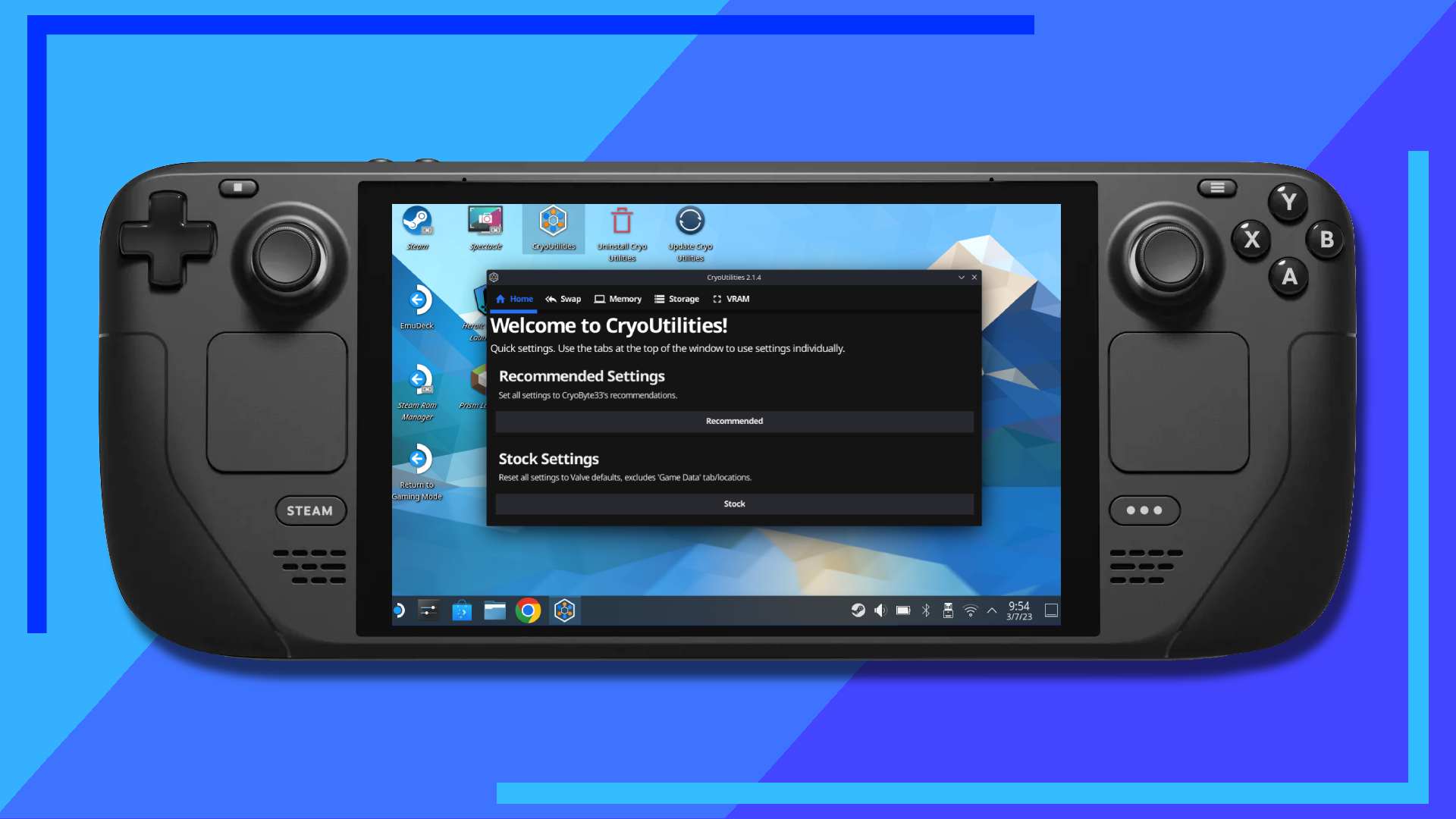Хотите повысить производительность игры на Steam Deck? С помощью CryoUtilities в Steam Deck вы можете настроить определенные параметры, чтобы максимально эффективно использовать возможности устройства.
Предостережение, прежде чем мы начнем. CryoUtilities проявляет себя лучше всего, когда имеет дело с ААА-играми с открытым миром. Эта инди-игра, которая уже работает со скоростью 60 кадров в секунду, не будет выглядеть или обрабатываться по-другому. Но в более крупных играх ожидайте увеличения частоты кадров, уменьшения сбоев и, как правило, более высокой производительности сразу после установки, и все это благодаря великолепию CryoUtilities.
Шаг 1. Запустите задачи обслуживания
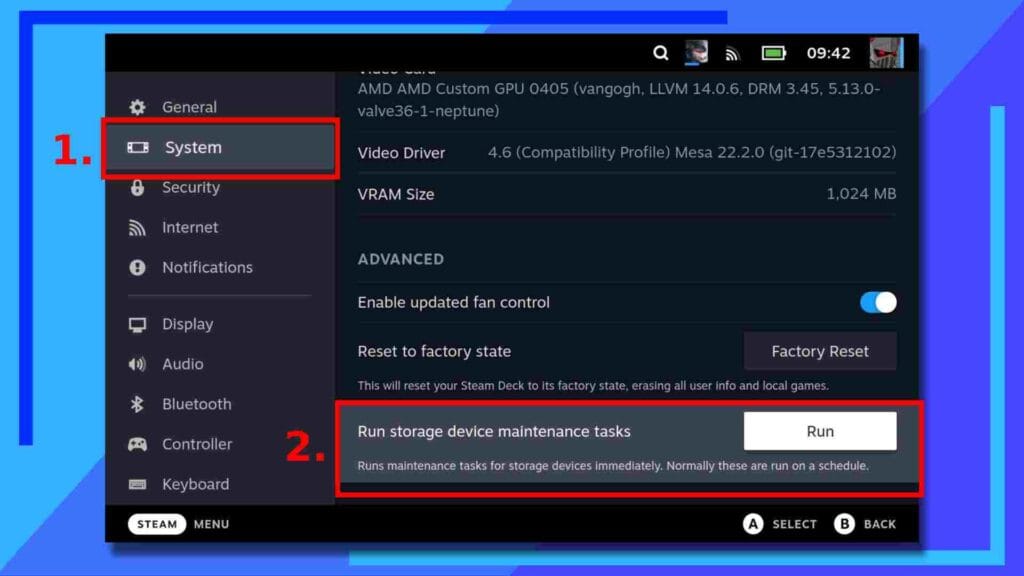
Прежде чем что-либо сделать, мы собираемся запустить задачу, которая сделает один из последующих разделов более плавным и быстрым.
Включите Steam Deck и, как только она загрузится, нажмите кнопку Steam и зайдите в «Настройки» . Сначала нажмите на вкладку «Система» (1) в левой части экрана, затем в правом столбце прокрутите вниз до самого низа.
Вы должны увидеть раздел под названием «Выполнение задач по обслуживанию устройства хранения». Рядом с ним будет кнопка с надписью «Выполнить» (2). Нажмите «Выполнить» , и Steam Deck запустит задачу.
Думайте об этом как о дефрагментации диска на ПК с Windows. Он будет сортировать ваши файлы и выполнять другие задачи (например, использование CryoUtilities в Steam Deck) еще быстрее. Обратите внимание: это может занять некоторое время, поэтому не паникуйте, если вам нужно оставить его включенным на несколько минут. Это нормально.
Шаг 2. Загрузите режим рабочего стола.
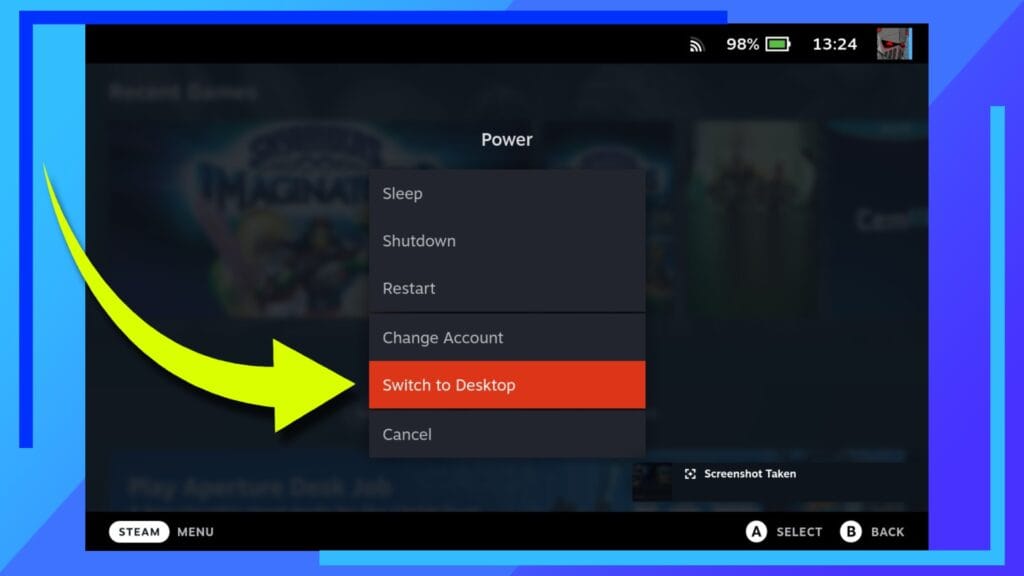
После завершения задачи удерживайте кнопку питания, расположенную в верхней части Steam Deck, и когда в центре экрана появится меню, выберите «Переключиться на рабочий стол» в нижней части всплывающего окна.
Через несколько секунд Steam Deck загрузится в среду рабочего стола Linux.
Шаг 3. Загрузите CryoUtilities.
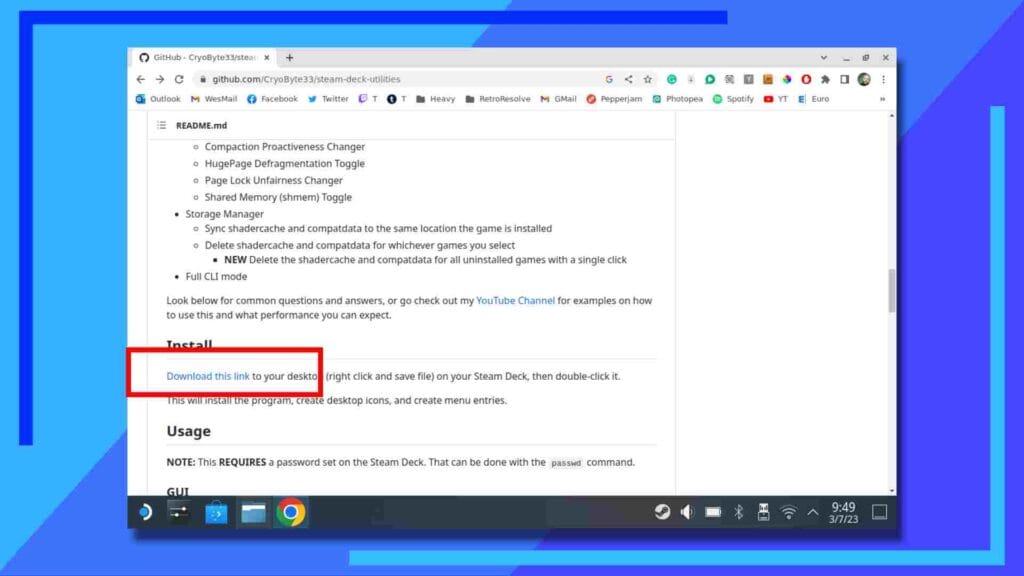
Для этой следующей части вам понадобится установленный веб-браузер. Я использую Chrome, но Firefox тоже работает. Если вы еще не приобрели интернет-браузер, вы можете найти его в Discover Store (синий значок корзины для покупок). Просто найдите «Google Chrome» или «Firefox» и нажмите кнопку установки, когда они появятся.
Затем перейдите на веб-страницу CryoUtilities GitHub , и где-то посередине страницы находится ссылка «Загрузите эту ссылку». Не нажимайте на него. Вместо этого используйте левый триггер, чтобы щелкнуть по нему и выбрать « Сохранить как ссылку» .
Это позволит вам сохранить файл в назначенном месте на вашей Steam Deck (я выбрал папку «Загрузки», чтобы упростить задачу).
Шаг 4. Установите CryoUtilities.
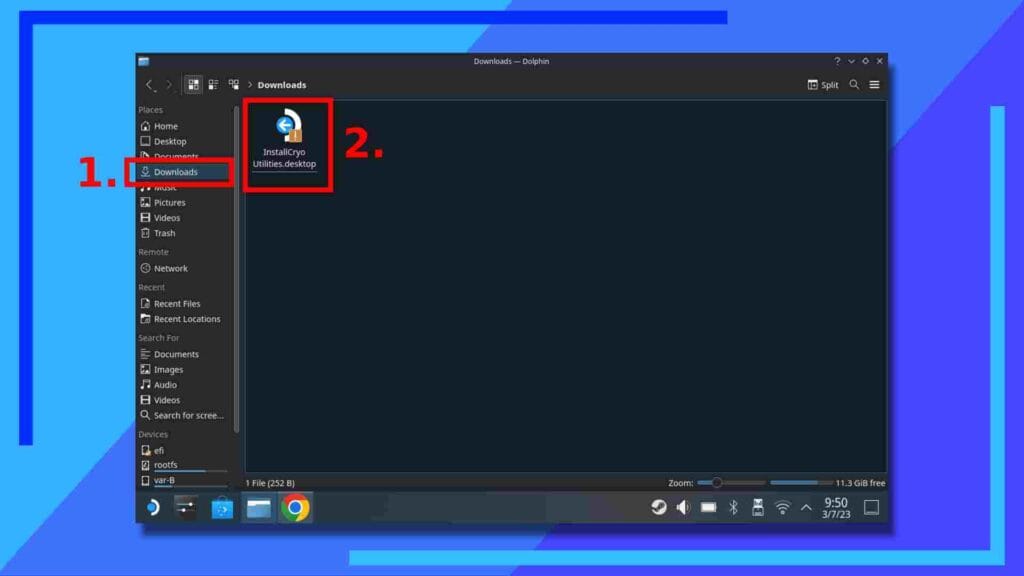
Размер установочного файла CryoUtilities составляет всего 252 байта, поэтому он должен загрузиться быстро. По завершении откройте проводник Dolphin File Explorer (синий значок папки) и перейдите туда, куда вы загрузили файл.
С помощью правого триггера дважды щелкните файл CryoUtilities и нажмите «Выполнить», когда появится следующее окно.
Следуйте инструкциям на экране и позвольте CryoUtilities сделать свое дело.
Шаг 5. Установите пароль Linux
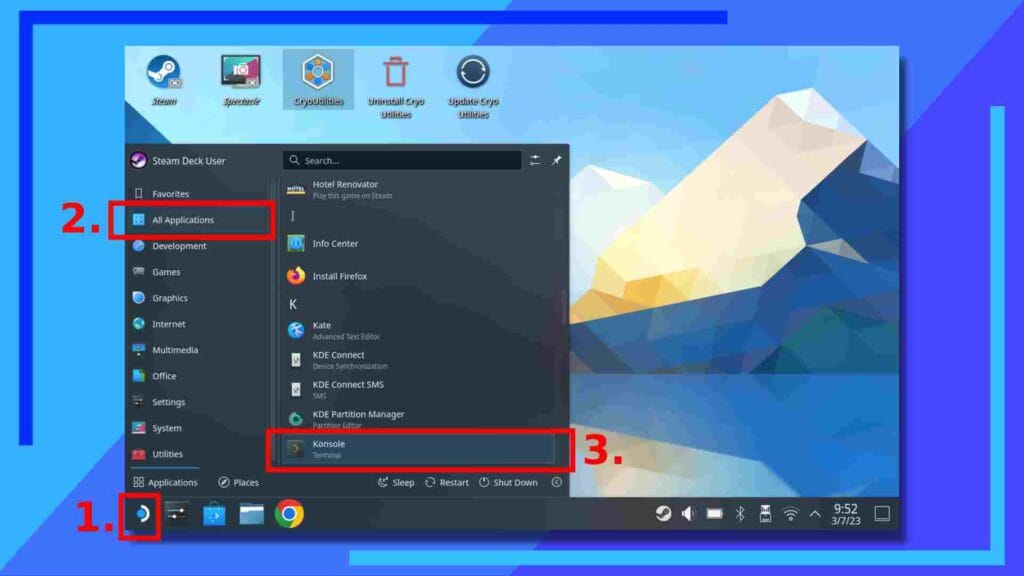
Теперь, прежде чем мы перейдем к CryoUtilities, позвольте мне задать вам вопрос. У вас установлен пароль на рабочий стол? Если вы ответили «да», пропустите этот шаг. Если нет, продолжайте читать.
Для выполнения определенных задач, требующих прав администратора, вам потребуется установить пароль, поэтому давайте сделаем это сейчас.
Нажмите меню «Пуск» (1) и в разделе «Все приложения» (2) прокрутите вниз до «K» и нажмите «Консоль» , чтобы запустить приложение.
Совет: Возможно, вы захотите развернуть приложение Konsole, чтобы видеть больше того, что вы делаете.
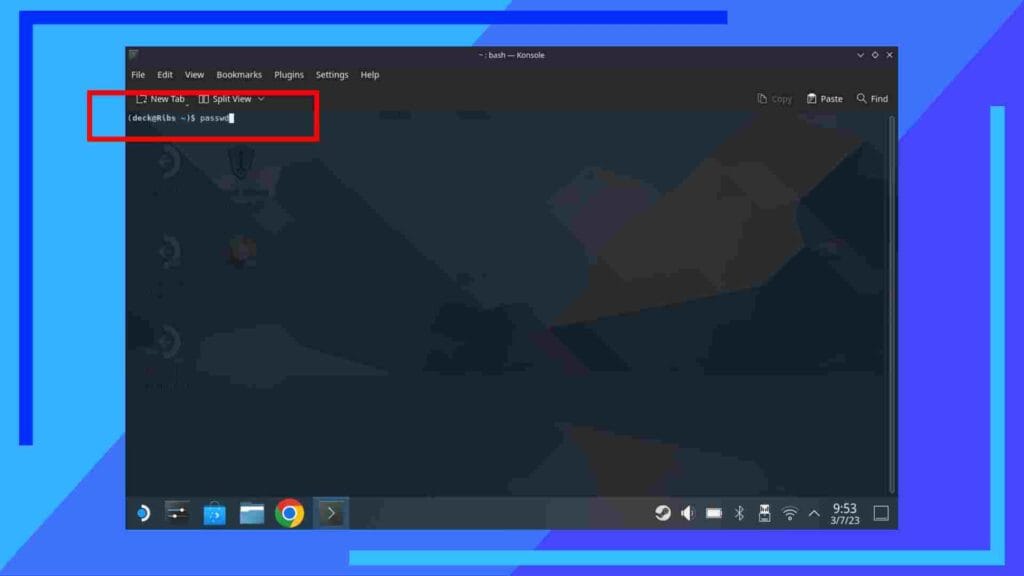
После запуска Konsole щелкните приложение, а затем откройте экранную клавиатуру , нажав кнопку X. Затем введите «passwd» точно так же, как вы его видите, за исключением кавычек, и нажмите правый триггер, чтобы выполнить команду.
Затем вам будет предложено установить пароль и подтвердить его. Как только это будет сделано, вы можете закрыть окно консоли.
Шаг 6. Загрузите и настройте CryoUtilities
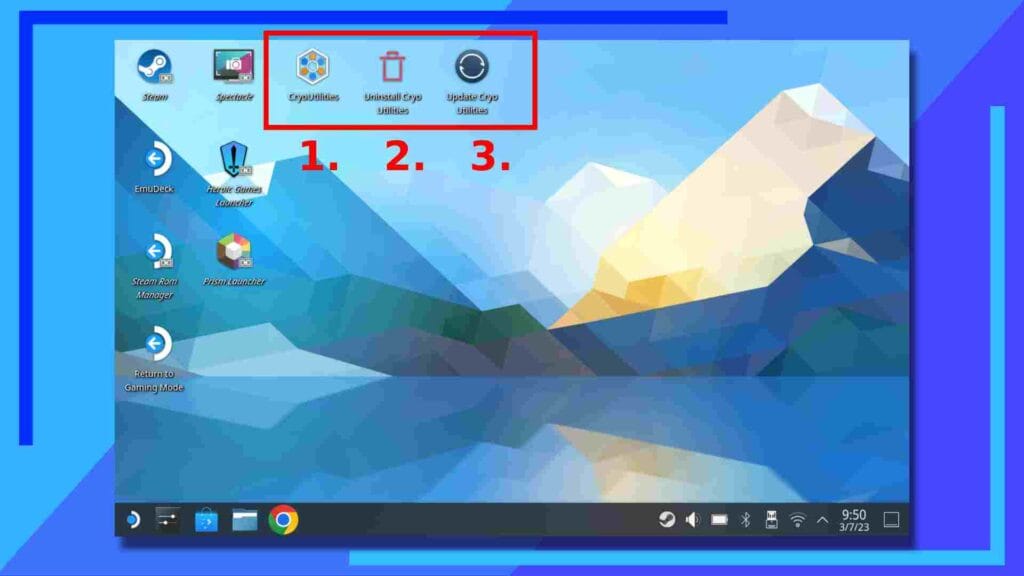
Закройте консоль и посмотрите на рабочий стол. Вы должны увидеть три разных значка CryoUtilities. Давайте на минутку разберемся, какой значок что делает:
- Открывает CryoUtilities
- Удаляет CryoUtilities
- Обновления
Все это говорит само за себя, но стоит обсудить процесс удаления.
Удаление CryoUtilities полностью удалит его из Steam Deck и вернет почти все в исходное состояние. То есть за исключением любых перемещенных папок игры и буфера UMA.
Ничто из этого пока не будет иметь для вас никакого смысла, но как только вы закончите читать это руководство, оба вышеперечисленных пункта обретут смысл. Проще говоря, вам нужно будет перенести все игры, которые вы переместили, обратно во внутреннюю память Steam Deck, если вы захотите, после удаления CryoUtilities.
Что касается кадрового буфера UMA, я расскажу, как его изменить позже. Чтобы вернуть исходный 1G, просто следуйте инструкциям и измените 4G на 1G. Опять же, по мере нашего продвижения это будет иметь больше смысла. Просто постарайтесь пока держать это в глубине души.
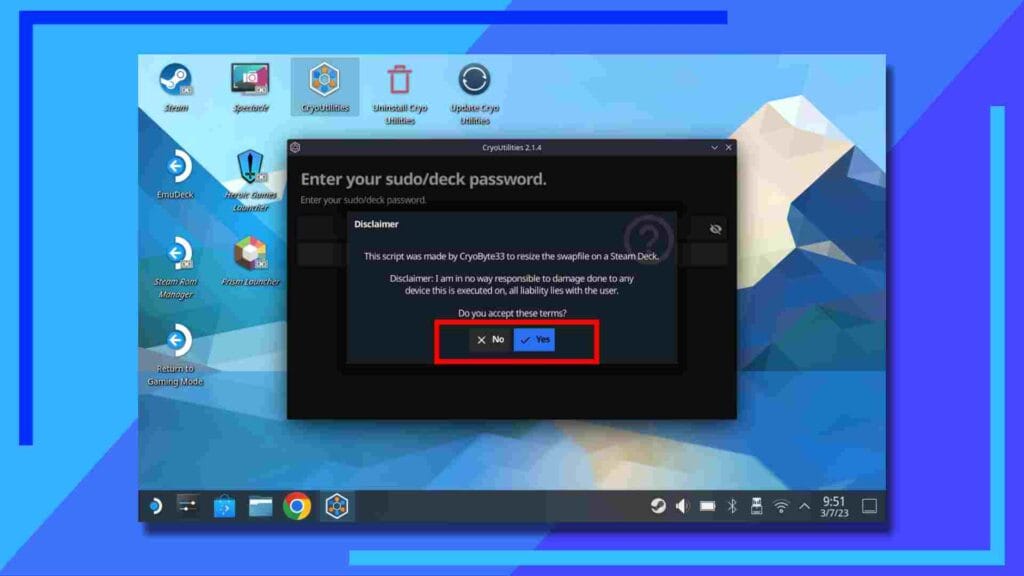
Используйте правый триггер, чтобы нажать CryoUtilities (1), чтобы открыть его. Первое, что вас встретит, это предупреждение о том, что CryoByte33, разработчик CryoUtilities, не несет ответственности за любые проблемы, которые может вызвать программное обеспечение.
По моему опыту, я еще не слышал ни о каких историях, когда CryoUtilities повредила Steam Deck, и когда я сделал это для этого руководства, все работало без сбоев. Тем не менее, предупреждение предназначено для тех, кто не хочет рисковать.
Если вы решите двигаться дальше, нажмите «Да» .
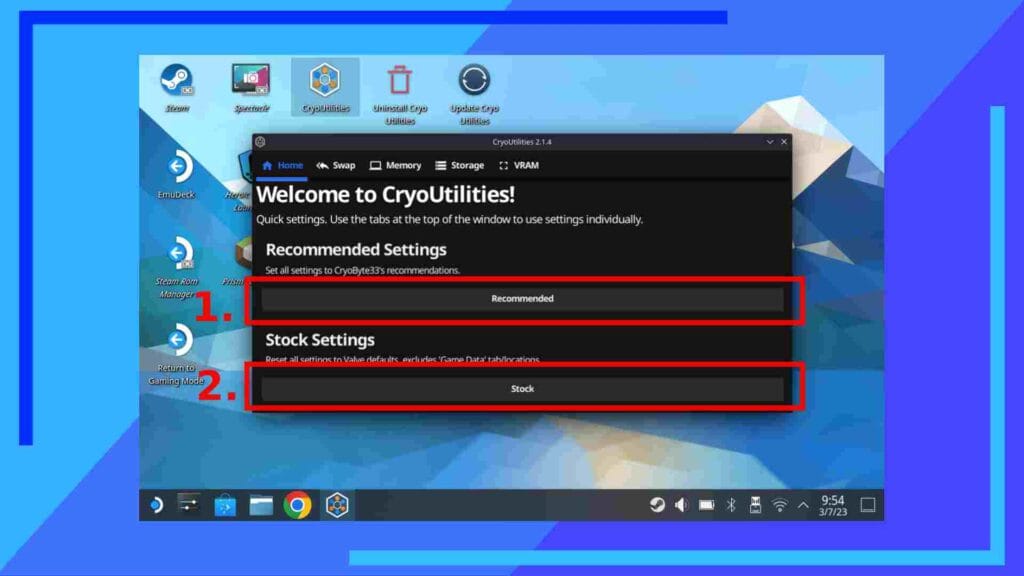
На первой вкладке есть два варианта. Это основа CryoUtilities.
В разделе «Рекомендуемые настройки» вы увидите кнопку с надписью «Рекомендуется» (1). Нажмите на нее, и CryoUtilities установится на Steam Deck с рекомендуемыми настройками.
Хотя вы можете изменять настройки индивидуально, я не рекомендую этого делать, если вы не знаете, что делаете. Скорее всего, это никак не повредит колоду, но в результате вы можете ухудшить производительность.
После того, как вы нажмете кнопку «Рекомендовать», процесс может занять некоторое время. К счастью, вы выполнили задачу обслуживания ранее, поэтому она должна быть быстрее, чем обычно.
Второй вариант, о котором стоит знать, — Stock (2). Эта кнопка не удалит CryoUtilities полностью, как это делает функция удаления, но если вы хотите вернуться к настройкам Steam Deck по умолчанию, это именно та кнопка, которая вам нужна.
Шаг 7: Понимание CryoUtilities и их использования
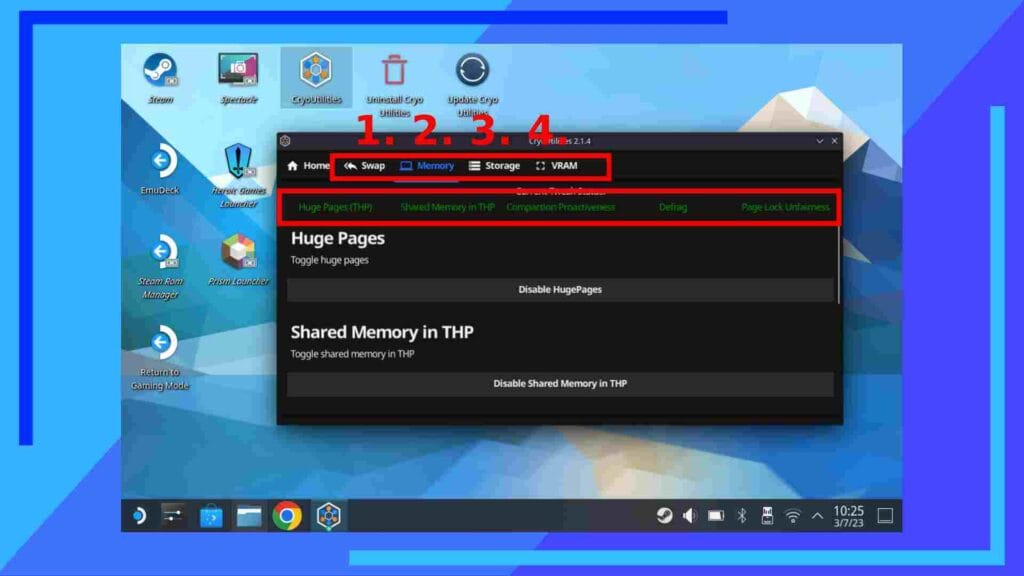
Просмотрите четыре различных области, показанные выше, чтобы получить представление о том, на что способна CryoUtilities. Когда вы будете готовы двигаться дальше, давайте рассмотрим самое важное.
Прежде всего, давайте посмотрим, что означает текст разного цвета:
- Зеленый – Оптимальный
- Красный – не совсем оптимально
- Серый – невозможно определить
В идеале вы хотите, чтобы все было зеленым, но это не всегда возможно. Например, когда я установил CryoUtilities, я сделал это на своей Steam Deck объемом 64 ГБ. Это означало, что у меня не осталось достаточно места для использования полной рекомендуемой функции подкачки, поэтому CryoUtilities сократила объем памяти до 8 ГБ, чтобы компенсировать нехватку места. Удобно, правда?
Двигаясь дальше, давайте посмотрим на различные доступные нам варианты. Не думаю, что вам нужно менять какие-либо из этих настроек, я этого не делал, и все работало отлично. Но если вы хотите, вот что доступно:
- Swap – изменение настроек Swap и Swapiness.
- Память – изменяет огромные страницы и общую память.
- Хранилище — позволяет переносить данные на карту памяти и удалять ненужные папки Steam.
- VRAM – объясняет, как изменить размер буфера UMA.
Как я уже сказал, большинству людей не нужно будет менять какие-либо настройки после нажатия «Рекомендовано» , но хорошо иметь возможность для тех, кто хочет настроить индивидуальные настройки для разных игр.
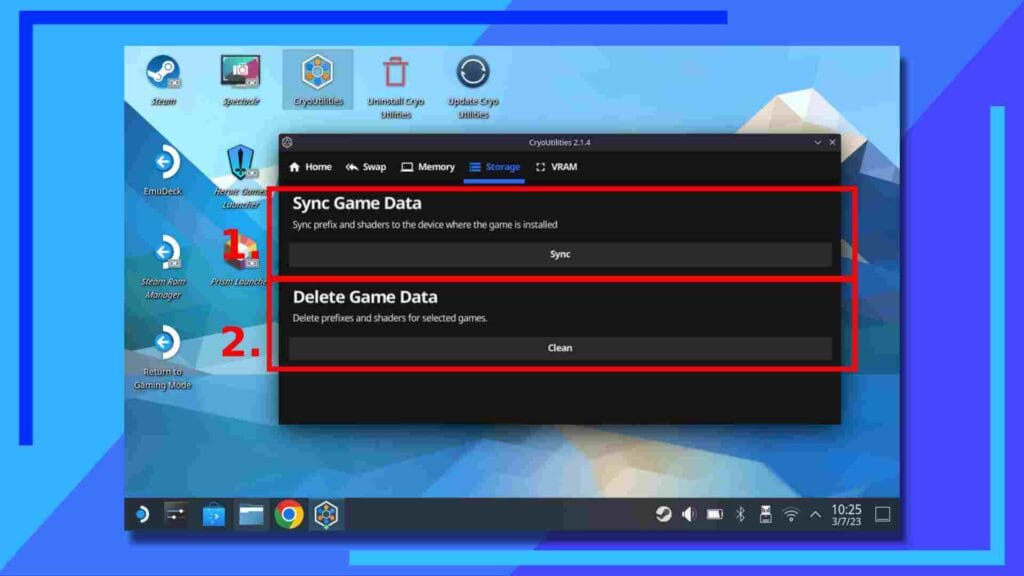
Одна область, в которую я настоятельно рекомендую погрузиться, — это вкладка «Хранилище» .
Для тех, у кого установлен SSD большего размера, это может не быть проблемой. Но для тех из нас, кто пользуется моделью на 64 ГБ и кому постоянно не хватает места, это упрощает процесс создания символической ссылки.
Проще говоря, символическая ссылка – или символическая ссылка – позволяет Steam Deck притворяться, что файл находится там, где он должен быть, но на самом деле он там не находится.
Объяснение: Допустим, для экономии места вы переместили кэш шейдеров на карту памяти. При запуске игры Steam проигнорирует место ее перемещения и создаст на ее месте новый кеш шейдеров. Но создав символическую ссылку из кэша шейдеров на SD-карте обратно в исходную папку, операционная система Steam будет действовать так, как будто ничего не изменилось.
Именно это и делает процесс синхронизации игровых данных . Он переместит игры, совместимые данные и кэши шейдеров на карту microSD и создаст символическую ссылку, чтобы вы вернули место для хранения, но без нарушения совместимости.
Другая область, «Удалить игровые данные» , — это настоящая находка. Если вы заметили, что в вашей папке Steam есть сотни папок со случайными цифровыми номерами, это потому, что когда Steam удаляет игру, он удаляет не все. Чаще всего остатки могут оставаться после себя.
Используя функцию удаления игровых данных, вы можете вручную войти и правильно удалить оставшиеся данные одним нажатием кнопки. Насколько это круто? Однако следует отметить одну вещь: обязательно сделайте резервную копию всех сохранений игры, которые не сохранены в облаке.
Шаг 8. Измените размер буфера UMA
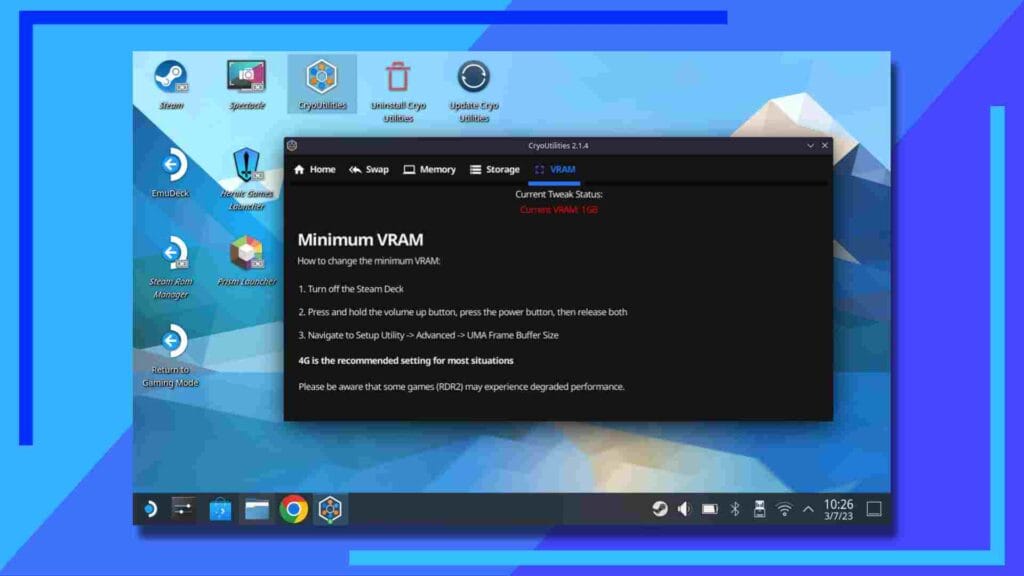
По умолчанию Steam Deck использует размер буфера 1 ГБ. Хотя в большинстве случаев этого достаточно, если вы хотите получить максимальную отдачу от CryoUtilities, вам придется изменить это.
Следует отметить одну вещь: как говорит CryoByte33 в видео вверху страницы, в Red Dead Redemption 2 могут наблюдаться пропадания кадров из-за изменения размера буфера кадров UMA, особенно вблизи водных областей. На данный момент это единственная крупная игра, в которой это вызывает какие-либо негативные последствия.
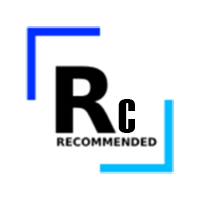
Начните с выключения Steam Deck. После полного выключения удерживайте кнопку громкости плюс и один раз нажмите кнопку питания, чтобы включить его. Если вы удержите кнопку громкости плюс нажатой, вместо загрузки SteamOS вы столкнетесь с BIOS (на фото выше).
Затем нажмите «Утилита настройки » в правом нижнем углу четырех значков.
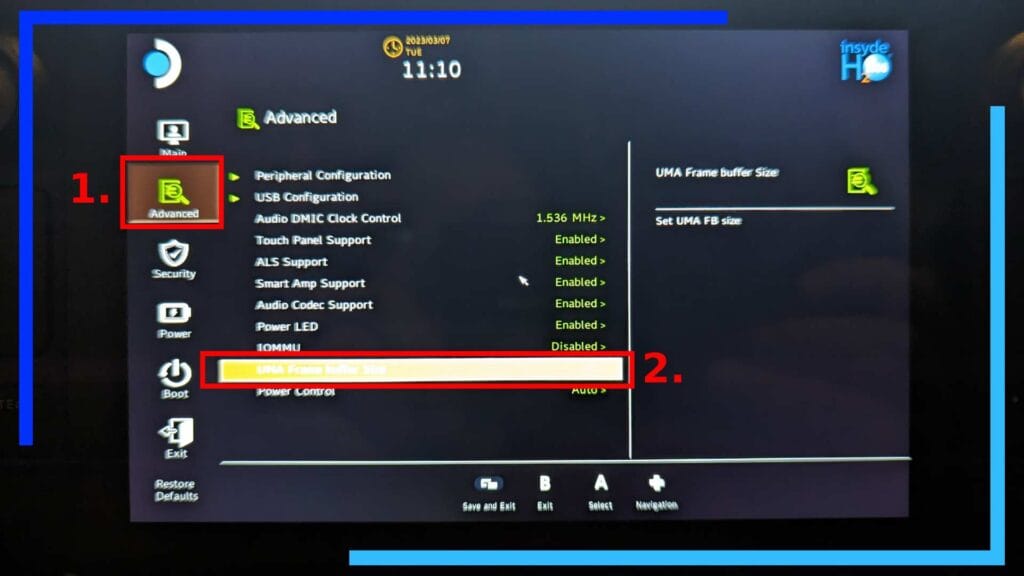
Теперь вы столкнетесь с другим экраном BIOS. Начните с нажатия «Дополнительно» (1), затем в правой части экрана появится « Размер буфера кадра UMA» (2). Нажмите на него и измените его на 4G вместо 1G.
Теперь все, что осталось сделать, это нажать кнопку «Назад» , чтобы сохранить прогресс, и Steam Deck перезагрузится.
Как только он снова загрузится, вы сможете пойти и протестировать некоторые из наиболее интенсивных игр, таких как Horizon: Zero Dawn, Marvel's Spider-Man или Cyberpunk 2077, и увидеть, насколько сильно изменилась CryoUtilities.
*Все изображения сняты на оборудовании Steam Deck. Фотографии Steam Deck, сделанные Retro Adminом.